Win10笔记本不显示电源图标的解决方法
来源:U大侠 时间:2016-08-18 浏览:1193
Win10笔记本不显示电源图标怎么办?Win10系统笔记本的右下角都会显示电池图标,用户可以通过该图标轻松查看电脑当前所剩电量。但最近,有用户发现电池图标突然不见了,该怎么办呢?下面,我们一起来看看Win10笔记本不显示电源图标的解决方法。
方法如下:
方法一:驱动问题导致
1、在开始菜单单击右键,选择【设备管理器】。
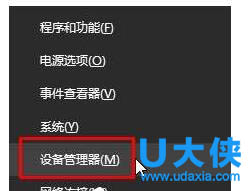
电源图标
2、在设备管理器中展开电池选项,在“Microsoft AC Adapter”和 “Microsoft ACPI-Compliant Control Method Battery”上面右键,选择【禁用】,然后再单击右键,选择【启用】一般任务中的电源图标就看到了。
方法二:图标被隐藏
1、按下“Win+I”组合键打开【设置】,点击【个性化】。
2、在个性化设置窗口左侧点击【任务栏】,然后在右侧点击【打开或关闭系统图标】。
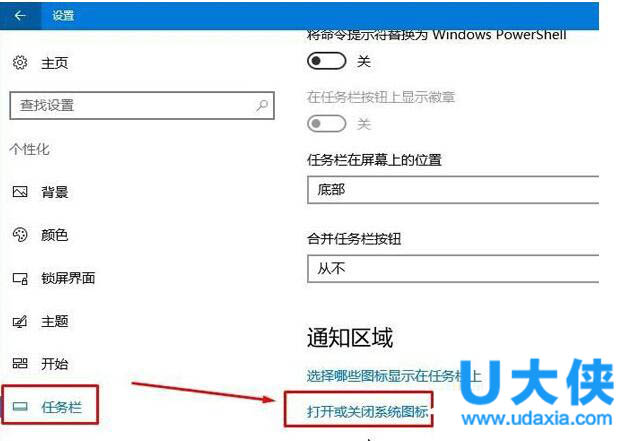
电源图标
3、找到【电源】,将其后面的开关打开即可。
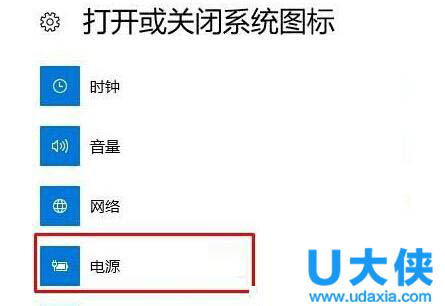
电源图标
以上就是Win10笔记本不显示电源图标的解决方法,更多精彩内容继续关注U大侠官网。
相关内容推荐:win10系统关机后无法关闭电源的解决方法
相关文章
-

-
Win10禁止显示可移动磁盘图标的解决方法
2015-04-20 2024
-

-
win10怎么清理c盘?win10清理c盘的方法
2016-09-23 3051
-

-
Win10系统时间不会自动同步的解决方法
2018-10-31 2002
-

-
Win10分辨率设置的常见问题解决方法
2015-10-08 2111
-

-
win10正式版激的两大技巧
2015-09-21 1679
-

-
Win10系统更新时卡住的解决方法
2016-07-11 2224
-

-
Win7升级Win10图文教程
2015-04-07 6254
-

-
微软正对Win10预览版10130进行内部测试
2015-05-29 505
-

-
Win10系统进行更新时出现错误0x8000ffff如何解决?
2019-07-29 3966
-

-
Win10系统通过商店下载应用提示0x80070002错误...
2019-08-22 465
